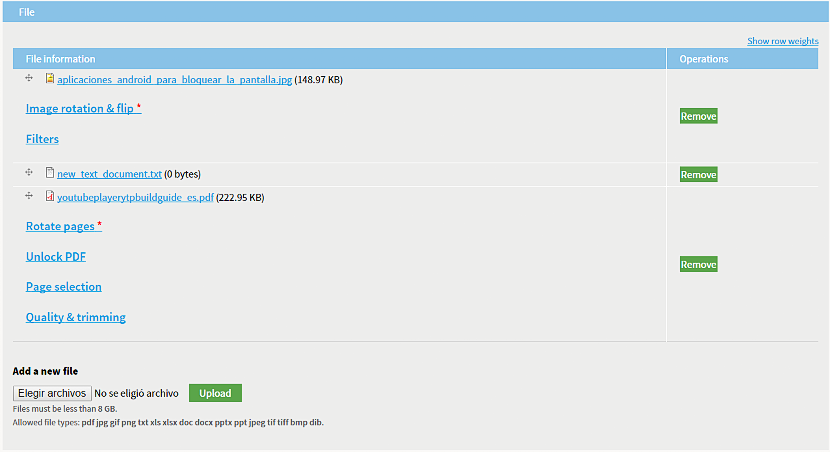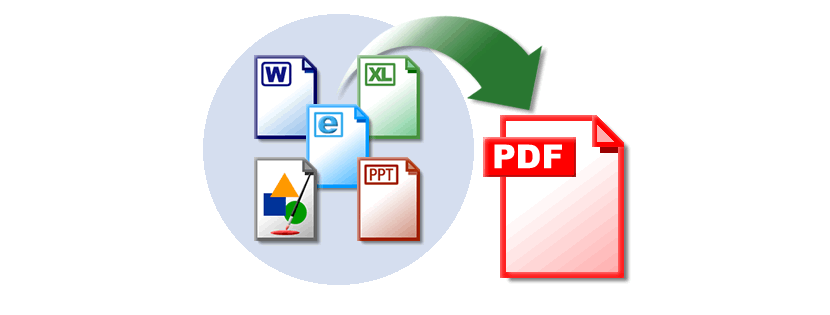
Quando em determinado momento sugerimos o uso de diferentes tipos de aplicativos online para gerenciar ou gerenciar arquivos PDF, nunca teríamos imaginado que iríamos encontrar o PDF Online, sendo uma ferramenta na web que cobre um grande número de tarefas ao gerenciar diferentes tipos de arquivos.
Se você sempre desejou ter que combinar um arquivo TXT com imagens e depois, que todos eles fazem parte de um único documento PDF, Online-PDF é a solução embora, devemos mencionar que neste momento se encontra em fase beta e por isso, opções mais especializadas (que são comentadas por seu desenvolvedor) poderia atingir um nível de compatibilidade com certos navegadores de Internet.
O que torna o PDF Online excepcional
Depois de saber tudo o que esta ferramenta online PDF Online faz, você pode se tornar a ferramenta preferida para o seu trabalho diário. Como discutimos anteriormente com outra sugestão e aplicativo da web, também recomendamos que você atualmentel você pode colocá-lo como mais uma guia dentro da barra de favoritos do navegador da Internet. Um pequeno resumo de tudo o que esta ferramenta pode fazer é mencionado abaixo:
- Você pode selecionar um intervalo de páginas para fazer modificações nelas.
- Ele tem a capacidade de girar uma única página de um documento inteiro com várias páginas.
- A capacidade de adicionar imagens em formato jpeg para que se tornem parte do documento PDF no final.
- Também pode integrar documentos do Word ou Excel.
- Se você tiver uma apresentação no Microsoft PowerPoint, também poderá integrá-la ao documento final.
- Vários arquivos PDF podem ser combinados em um.
- A combinação de todos os arquivos pode ser salva no formato PDF.
- Você também pode gravar tudo processado em uma sequência de imagens.
Tudo o que mencionamos pode parecer algo excepcional, sendo isso o que seu criador passou a mencionar. Se você quiser investigar um pouco mais sobre o que este aplicativo online pode fazer, sugerimos que você vá ao site oficial agora e comece a acompanhar, as dicas que iremos mencionar a seguir.
Seleção de arquivos com diferentes formatos em Online-PDF
Se você já acessou o link que sugerimos acima e que corresponde ao PDF Online, agora você deve vá para o meio da página. Aqui você encontrará algumas áreas de atuação, que podem ser claramente identificadas.
O primeiro deles o ajudará a importar qualquer arquivo que desejar. Isso envolve os formatos que discutimos anteriormente na descrição resumida.
A imagem que colocamos na parte superior nos mostra a integração de um arquivo PDF, outra fotografia em formato jpeg e um documento em TXT. Para este último, não existe qualquer tipo de tratamento a efectuar nesta aplicação online, o que difere para os restantes ficheiros com formato diferente. Por exemplo, na seleção de imagens, existem duas funções que você pode usar a qualquer momento, sendo uma delas a que permitirá que você gire a imagem em um ângulo específico e também, a possibilidade de usar um certo número de filtros para aplicar à imagem.
Opções mais sofisticadas e expandidas são mostradas na seleção do arquivo PDF que importamos para o Online-PDF, onde você também pode acessar gire todo o documento ou algumas páginas dele. A partir daqui você pode colocar algum tipo de código para bloquear ou desbloquear o documento PDF e também fazer uma modificação seletiva em algumas de suas páginas.
Opções adicionais para trabalhar em nossos documentos PDF com PDF Online
Se você continuar navegando até a parte inferior do aplicativo da web, encontrará opções para definir o tamanho do documento PDF resultante, sua qualidade, o posicionamento das imagens entre muitas outras alternativas.
Se você for converter todos os arquivos importados em uma sequência de imagens, uma última opção mostrada na parte final desta aplicação web será ativada, que se refere a diferentes tipos de opções no arquivo de saída (ou resultante).
Tudo o processo termina quando clicamos no botão verde que diz "Salvar", momento em que o processo será iniciado de acordo com os parâmetros que escolhemos; Leve em consideração que a tarefa pode levar algum tempo, o que dependerá da quantidade de arquivos e do que definimos nas etapas anteriores.